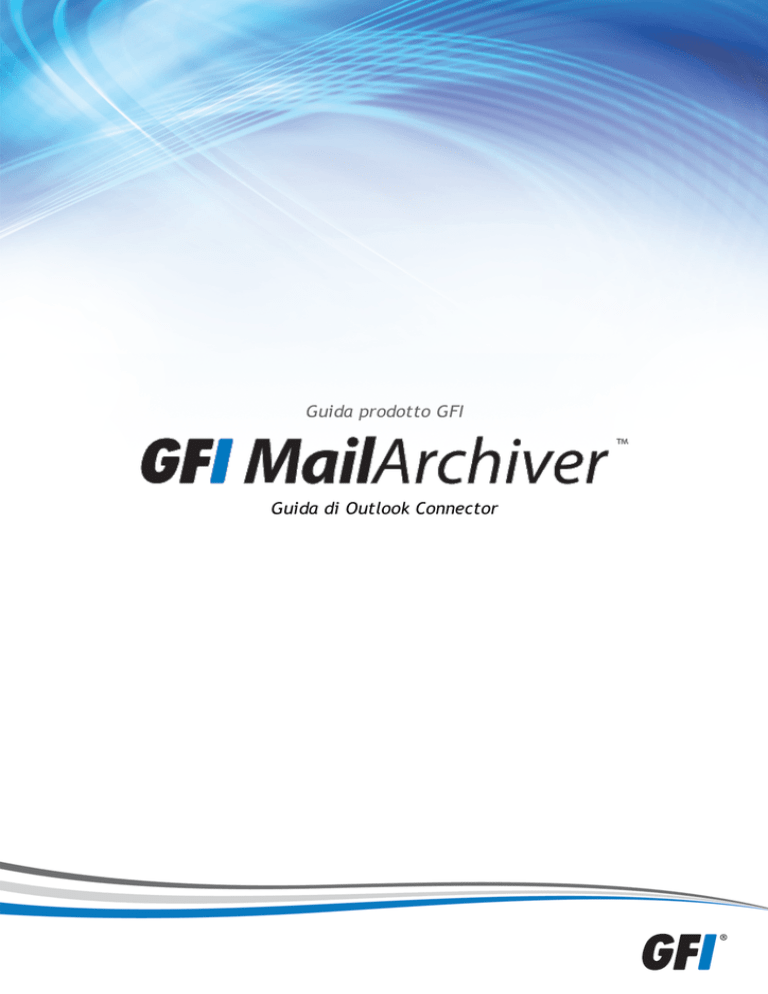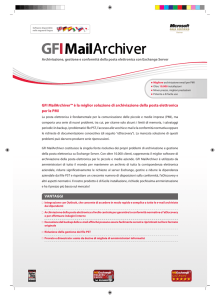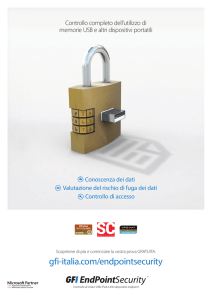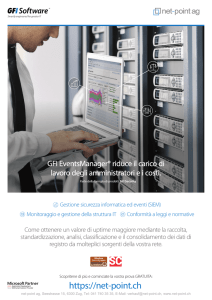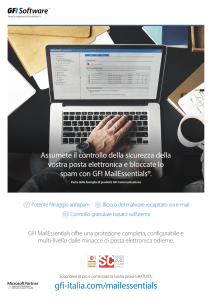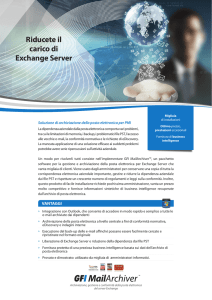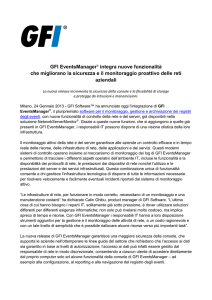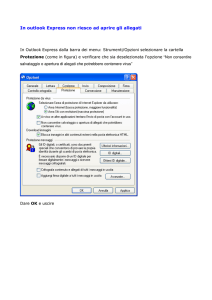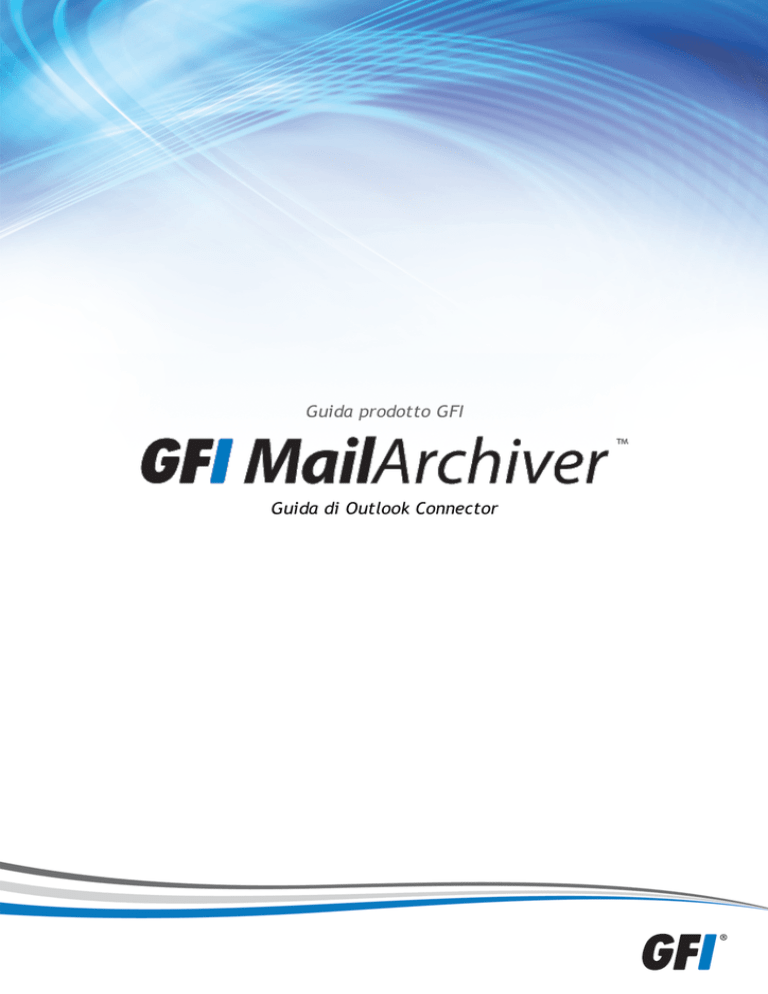
Guida prodotto GFI
Guida di Outlook Connector
Le informazioni e il contenuto del presente documento vengono forniti esclusivamente a scopi
informativi e “come sono”, senza garanzia di alcun tipo, sia espressa che implicita, ivi incluse, in
via esemplificativa, tutte le garanzie implicite di commerciabilità, idoneità a soddisfare uno scopo
particolare e non violazione dei diritti altrui. GFI Software non sarà ritenuta responsabile di
nessun danno, inclusi danni consequenziali, che possano derivare dall’uso del presente documento.
Le informazioni sono state ottenute da fonti pubblicamente disponibili. Nonostante siano stati
compiuti sforzi ragionevoli al fine di garantire la precisione dei dati forniti, GFI non garantisce,
promette né tantomeno assicura la completezza, la precisione, l’aggiornamento o l’adeguatezza di
tali dati e non sarà ritenuta responsabile di errori di stampa. GFI non fornisce garanzie, né
espresse né implicite e non si assume la responsabilità legale della precisione o della completezza
delle informazioni contenute nel presente documento.
Se si ritiene che vi siano errori effettivi nel presente documento, contattarci. Provvederemo a
risolvere la cosa quanto prima.
Tutti i nomi di prodotti e società riportati possono essere marchi registrati dei rispettivi
proprietari. Microsoft e Windows sono marchi registrati o marchi commerciali di Microsoft
Corporation negli Stati Uniti e in altri paesi.
GFI MailArchiver® è un copyright di GFI SOFTWARE Ltd. - 1999-2014 GFI Software Ltd. Tutti i diritti
riservati.
Versione documento: V. 2.3.0
Ultimo aggiornamento (mese/giorno/anno): 7/8/2014
1 Introduzione
1.1 Informazioni su GFI MailArchiver
1.2 Informazioni su GFI MailArchiver Outlook Connector
2 Utilizzo di GFI MailArchiver Outlook Connector
2.1 Avvio di GFI MailArchiver Outlook Connector
2.2 La cassetta postale di GFI MailArchiver Outlook Connector
2.2.1 Cartelle di posta elettronica
2.2.2 Cerca
2.2.3 Ricerca avanzata
2.2.4 Elimina messaggi di posta elettronica
3 Monitoraggio di GFI MailArchiver Outlook Connector
4
4
4
5
5
6
6
8
9
10
11
3.1 Barra di stato di GFI MailArchiver Outlook Connector (solo Microsoft Outlook® 2000/3/7)11
3.2 Scheda della barra multifunzione di GFI MailArchiver Outlook Connector (Microsoft
11
Outlook® 2010)
3.3 Monitoraggio della sincronizzazione
12
3.4 Modalità non in linea
16
4 Configurazione di GFI MailArchiver Outlook Connector
4.1 Impostazioni di sincronizzazione
4.1.1 Modificare l’URL del server di GFI MailArchiver
4.1.2 Personalizzazione dell’intervallo di sincronizzazione
4.1.3 Numero massimo di messaggi di posta elettronica nella cache locale
4.1.4 Accesso non in linea
4.2 Aggiunta di una nuova cassetta postale
4.3 Impostazioni del database
4.4 Abilitazione e disabilitazione di GFI MailArchiver Outlook Connector
4.5 Impostazioni della lingua
5 Risoluzione dei problemi e supporto
5.1 Introduzione
5.2 GFI SkyNet
5.3 Forum Web
5.4 Richiesta di supporto tecnico
5.5 Documentazione
5.6 GFI MailArchiver Outlook Connector Problemi di
18
18
19
19
19
19
20
22
23
24
25
25
25
25
25
25
26
6 Glossario
29
7 Indice
34
1 Introduzione
1.1 Informazioni su GFI MailArchiver
GFI MailArchiver è una soluzione per l'archiviazione della posta elettronica efficace e facile da
utilizzare che consente di archiviare tutti i messaggi interni ed esterni in un magazzino archivio
centrale. L’interfaccia di GFI MailArchiver basata sul Web permette di gestire in modo semplice gli
archivi di posta elettronica e consente agli utenti autorizzati di sfogliare e cercare i messaggi di posta
archiviati.
1.2 Informazioni su GFI MailArchiver Outlook Connector
GFI MailArchiver Outlook Connector è un plugin in grado di sincronizzare GFI MailArchiver con
Microsoft Outlook®. GFI MailArchiver Outlook Connector consente agli utenti di visualizzare i messaggi
di posta elettronica archiviati da GFI MailArchiver in Microsoft Outlook®. I messaggi archiviati vengono
visualizzati in Microsoft Outlook in una struttura di cartelle organizzata in modo identico a quella
della cassetta postale dell’utente.
NOTA
È necessario abilitare il recupero della struttura della cassetta postale in GFI MailArchiver, in modo che
GFI MailArchiver Outlook Connector visualizzi i messaggi con la stessa struttura di cartelle della
cassetta postale dell’utente.
GFI MailArchiver
1 Introduzione | 4
2 Utilizzo di GFI MailArchiver Outlook Connector
Quando GFI MailArchiver Outlook Connector è installato, verrà registrato automaticamente in
Microsoft Outlook®. Microsoft Outlook® tenterà di connettersi in modo automatico a GFI MailArchiver
mediante l'URL specificato durante l’installazione. La sincronizzazione con GFI MailArchiver avviene
automaticamente a un intervallo di tempo specifico oppure manualmente tramite la barra di stato di
GFI MailArchiver Outlook Connector.
Mediante GFI MailArchiver Outlook Connector viene aggiunta automaticamente la cartella GFI
MailArchiver Mailbox nell’elenco delle cartelle di Microsoft Outlook®. Per impostazione predefinita,
sarà disponibile solo una cassetta postale (quella dell'utente che ha effettuato l’accesso), sarà
tuttavia possibile aggiungere altre cassette postali.
Viene visualizzata una barra degli strumenti, che riporta lo stato della sincronizzazione con il server
di GFI MailArchiver.
NOTA
Per impostazione predefinita, GFI MailArchiver Outlook Connector sincronizza e visualizza solo i
messaggi di posta elettronica inviati e ricevuti negli ultimi 365 giorni. Per ulteriori informazioni su
come configurare il numero di giorni da sincronizzare, consultare: http://go.gfi.com/?pageid=MAR_
OutlookConnectorSyncronisation
2.1 Avvio di GFI MailArchiver Outlook Connector
GFI MailArchiver Outlook Connector viene avviato automaticamente.
1. Aprire Microsoft Outlook®.
2. All’avvio, GFI MailArchiver Outlook Connector tenterà di eseguire automaticamente la connessione
alle credenziali utente.
Schermata 1: Immissione dei dettagli di autenticazione
3. Se all’avvio l'autenticazione non riesce, verrà visualizzata una schermata in cui viene richiesto di
immettere nome utente e password.
GFI MailArchiver
2 Utilizzo di GFI MailArchiver Outlook Connector | 5
2.2 La cassetta postale di GFI MailArchiver Outlook Connector
Quando viene installato GFI MailArchiver Outlook Connector, viene distribuita automaticamente una
nuova cassetta postale nell’elenco cartelle di Microsoft Outlook®, denominata GFI MailArchiver
Mailbox.
2.2.1 Cartelle di posta elettronica
L’archivio di messaggi presenti in GFI MailArchiver è costituito dalla struttura delle cartelle di posta
elettronica della cartella della posta di Microsoft Outlook®. Normalmente, include la Posta in arrivo e
le relative sottocartelle, gli elementi inviati e altre cartelle di posta.
NOTA
È necessario abilitare il recupero della struttura della cassetta postale in GFI MailArchiver, in modo che
GFI MailArchiver Outlook Connector visualizzi i messaggi con la stessa struttura di cartelle della
cassetta postale dell’utente.
Le intestazioni dei messaggi vengono visualizzate nella cartella appropriata. Quando viene
selezionata l’intestazione di un messaggio, questo viene recuperato dal server di GFI MailArchiver e
visualizzato nel riquadro di lettura di Microsoft Outlook®. Per impostazione predefinita, il numero di
intestazioni dei messaggi archiviate è 100.000 ma questo numero può essere impostato come
illustrato nel capitolo Numero massimo di messaggi nella cache locale.
GFI MailArchiver
2 Utilizzo di GFI MailArchiver Outlook Connector | 6
Schermata 2: Office 2003/2007: Messaggi nella posta in arrivo di GFI MailArchiver Outlook Connector
GFI MailArchiver
2 Utilizzo di GFI MailArchiver Outlook Connector | 7
Schermata 3: Office 2010: Messaggi nella posta in arrivo di GFI MailArchiver Outlook Connector
2.2.2 Cerca
GFI MailArchiver Outlook Connector consente all’utente di cercare i messaggi nella cassetta postale
dei messaggi archiviati. Una volta selezionato il pulsante Cerca, Microsoft Outlook® si connette al
server GFI MailArchiver e carica la pagina di ricerca in una finestra separata.
1. Selezionare Cerca.
NOTA
Il pulsante Cerca in Microsoft Outlook® 2010 è accessibile dalla scheda GFI MailArchiver della barra
multifunzione. Nella versione precedente di Microsoft Outlook® è collocato nella barra di stato di GFI
MailArchiver Outlook Connector.
Per impostazione predefinita, GFI MailArchiver visualizza l'interfaccia di ricerca semplice che
consente di ricercare testo nei messaggi di posta elettronica.
GFI MailArchiver
2 Utilizzo di GFI MailArchiver Outlook Connector | 8
2. Digitare il testo da cercare nella casella di testo Cerca tutti i messaggi archiviati per l’utente.
NOTA
è possibile utilizzare i caratteri jolly nel modo seguente:
? - Corrisponde a un carattere singolo.
*: corrisponde a qualsiasi stringa di caratteri.
Ad esempio:
Per ricercare messaggi di posta elettronica contenenti la parola 'svizzero', è possibile digitare 'sv?????o'
o 'sv*o' nella casella Cerca.
3. Selezionare un intervallo di date dall’elenco Cerca tra le e-mail dei seguenti periodi.
4. <Facoltativo> Se è stato eseguito l'accesso con un account utente che dispone dell'accesso ad altri
account, per impostazione predefinita la ricerca semplice consentirà di ricercare solo i propri
messaggi di posta elettronica.
5. Fare clic su
.
I messaggi di posta elettronica corrispondenti alla query di ricerca specificata vengono visualizzati
sotto l'area Cerca. GFI MailArchiver visualizza un massimo di 25 messaggi di posta elettronica per
pagina. Se la query di ricerca restituisce più di 25 messaggi di posta elettronica, GFI MailArchiver
distribuirà i messaggi su pagine separate.
Per spostarsi nelle pagine dei risultati della ricerca, fare clic sui collegamenti di pagina forniti.
2.2.3 Ricerca avanzata
Selezionare
per accedere alla funzione di ricerca avanzata.
Schermata 4: Opzioni di ricerca avanzate
2. Nell’area Opzioni di ricerca avanzate, utilizzare le funzionalità descritte di seguito per eseguire
una ricerca avanzata.
OPZIONE
DESCRIZIONE
Magazzino
archivio
Indica il magazzino archivio dove verrà eseguita la ricerca. Selezionare uno o più magazzini
archivi dall’elenco di magazzini archivi disponibili.
GFI MailArchiver
2 Utilizzo di GFI MailArchiver Outlook Connector | 9
OPZIONE
DESCRIZIONE
Data di
invio
Indica la data in cui è stato inviato il messaggio da cercare.
Include
e/qualsiasi
Indica se visualizzare messaggi che soddisfano tutte le condizioni o messaggi che soddisfano una
qualsiasi delle condizioni. Dall’elenco a discesa selezionare:
Qualsiasi: visualizza messaggi che soddisfano almeno una delle condizioni indicate.
E: visualizza messaggi che soddisfano tutte le condizioni indicate.
2.2.4 Elimina messaggi di posta elettronica
GFI MailArchiver Outlook Connector consente di eliminare i messaggi dall’archivio di posta
elettronica.
NOTA
I messaggi non possono essere eliminati quando è abilitata la Conservazione a fini giudiziari. Per
ulteriori informazioni, contattare l'amministratore del sistema.
Per eliminare un’e-mail:
1. Individuare l’e-mail da eliminare.
2. Premere Canc sulla tastiera oppure fare clic con il pulsante destro del mouse sul messaggio
selezionato e, dal menu contestuale, selezionare Elimina.
GFI MailArchiver
2 Utilizzo di GFI MailArchiver Outlook Connector | 10
3 Monitoraggio di GFI MailArchiver Outlook
Connector
La presente sezione descrive come utilizzare la barra di stato in Microsoft Outlook® 2000/3/7 e la
scheda della barra multifunzione in Microsoft Outlook 2010.
3.1 Barra di stato di GFI MailArchiver Outlook Connector (solo
Microsoft Outlook® 2000/3/7)
Schermata 5: Barra di stato di GFI MailArchiver Outlook Connector
Lo stato di GFI MailArchiver Outlook Connector viene visualizzato nella barra di stato di GFI
MailArchiver Outlook Connector. Lo stato di GFI MailArchiver può essere In linea, Non in linea o
Sincronizzazione in corso.
NOTA
L’opzione barra degli strumenti è disponibile solo dopo aver riavviato Microsoft Outlook®.
L’icona di anteprima indica lo stato della sincronizzazione:
- Il server di GFI MailArchiver è in linea non si è verificato nessun errore durante la
sincronizzazione.
- Il server di GFI MailArchiver è in linea ma si è verificato un errore durante la sincronizzazione.
- Si è verificato un errore mentre si tentava la connessione al server di GFI MailArchiver.
- GFI MailArchiver Outlook Connector è impostato manualmente per il funzionamento non in linea.
Per avviare la sincronizzazione manualmente, fare clic sulla barra degli strumenti di GFI MailArchiver
e selezionare Sincronizza ora.
3.2 Scheda della barra multifunzione di GFI MailArchiver
Outlook Connector (Microsoft Outlook® 2010)
In Microsoft Outlook® 2010, lo stato di GFI MailArchiver Outlook Connector viene visualizzato nella
scheda della barra multifunzione di Microsoft Outlook® nella scheda Home.
NOTA
Le opzioni di GFI MailArchiver sono disponibili solo dopo aver riavviato Microsoft Outlook®.
L’icona di anteprima indica lo stato della sincronizzazione:
GFI MailArchiver
3 Monitoraggio di GFI MailArchiver Outlook Connector | 11
- Il server di GFI MailArchiver è in linea non si è verificato nessun errore durante la
sincronizzazione.
- Il server di GFI MailArchiver è in linea ma si è verificato un errore durante la sincronizzazione.
- Si è verificato un errore mentre si tentava la connessione al server di GFI MailArchiver.
- GFI MailArchiver Outlook Connector è impostato manualmente per il funzionamento non in linea.
Per avviare la sincronizzazione manualmente, fare clic sulla barra degli strumenti di GFI MailArchiver
e selezionare Sincronizza ora.
3.3 Monitoraggio della sincronizzazione
Per monitorare l’avanzamento della sincronizzazione:
Microsoft Outlook® 2000/3/7: Fare clic sulla barra degli strumenti di GFI MailArchiver e
dall'elenco a discesa selezionare Visualizza stato.
Microsoft Outlook® 2010: Fare clic sull’opzione Stato.
Schermata 6: Avanzamento sincronizzazione
La procedura di sincronizzazione consiste di tre passaggi, durante le quali GFI MailArchiver Outlook
Connector:
GFI MailArchiver
3 Monitoraggio di GFI MailArchiver Outlook Connector | 12
Passaggio 1: Connessione: si connette al server di GFI MailArchiver tramite l’URL fornito nella
finestra di dialogo Impostazioni.
Passaggio 2: Sincronizzazione delle intestazioni dei messaggi: scarica le intestazioni dei messaggi in
un database locale.
Passaggio 3: Download messaggi: scarica i messaggi per l’accesso non in linea.
Ulteriori dettagli sulla procedura di sincronizzazione sono riportati nella scheda Attività.
Schermata 7: Riepilogo di sincronizzazione
Una volta completata la sincronizzazione, viene visualizzato un riepilogo che riporta:
Ora di inizio: L’orario di inizio della sincronizzazione.
Durata: Il tempo necessario al completamento della sincronizzazione.
Intestazioni sincronizzate: Il numero di intestazioni che sono state scaricate in locale.
Messaggi scaricati: Il numero di messaggi completi scaricati a livello locale per l’accesso non in
linea.
Errori di sincronizzazione
GFI MailArchiver Outlook Connector potrebbe non riuscire a sincronizzarsi perfettamente con il server
di GFI MailArchiver per vari motivi.
GFI MailArchiver
3 Monitoraggio di GFI MailArchiver Outlook Connector | 13
Schermata 8: Errore di sincronizzazione
Quando si verifica un errore, rivedere i dati dell’errore nel riepilogo oppure fare clic su Visualizza
errori per avviare la scheda Attività.
GFI MailArchiver
3 Monitoraggio di GFI MailArchiver Outlook Connector | 14
Schermata 9: Elenco attività di sincronizzazione
Per impostazione predefinita, vengono registrati gli ultimi 1000 eventi di attività di sincronizzazione.
Per modificare il numero di eventi di attività di sincronizzazione riportati:
1. Chiudere Microsoft Outlook e selezionare:
Windows® XP e versioni precedenti:
<c:\Documents and Settings\<utente>\Impostazioni locali\Dati
applicazione\GFI\MailArchiver 6\>
Windows® Vista e versioni successive:
<c:\Users\<utente>\AppData\Local\GFI\MailArchiver 6\>
2. Aprire il file GeneralSettings.xml con un editor di testo.
3. Individuare l’elemento MaxNumberOfErrors e cambiare il valore predefinito 1000 con il numero di
giorni desiderato.
4. Salvare e chiudere GeneralSettings.xml.
5. Aprire Microsoft Outlook® per applicare le modifiche.
Cronologia di sincronizzazione
Per monitorare la cronologia di tutti i processi di sincronizzazione, fare clic sulla barra degli
strumenti di GFI MailArchiver, selezionare Visualizza stato e scegliere la scheda Cronologia.
GFI MailArchiver
3 Monitoraggio di GFI MailArchiver Outlook Connector | 15
Schermata 10: Cronologia di sincronizzazione
Vengono elencati i dettagli di tutti i tentativi di sincronizzazione. Per impostazione predefinita,
vengono registrati gli ultimi 1000 tentativi di sincronizzazione. Per modificare il numero di tentativi di
sincronizzazione visualizzato:
1. Chiudere Microsoft Outlook® e accedere a:
Windows® XP e versioni precedenti:
<c:\Documents and Settings\<utente>\Impostazioni locali\Dati
applicazione\GFI\MailArchiver 6\>
Windows® Vista e versioni successive:
<c:\Users\<utente>\AppData\Local\GFI\MailArchiver 6\>
2. Aprire GeneralSettings.xml utilizzando un editor di testo.
3. Individuare l’elemento MaxNumberofSyncHistory e cambiare il valore predefinito 1000 con il
numero desiderato.
4. Salvare e chiudere GeneralSettings.xml.
3.4 Modalità non in linea
Nella modalità non in linea, sono disponibili tutte le funzioni di GFI MailArchiver Outlook Connector
ma è sospesa la sincronizzazione con gli archivi della posta di GFI MailArchiver. Questa funzione può
essere utilizzata per ridurre l’utilizzo della larghezza di banda oppure quando non è disponibile
l’accesso a GFI MailArchiver.
GFI MailArchiver
3 Monitoraggio di GFI MailArchiver Outlook Connector | 16
Per impostare GFI MailArchiver Outlook Connector nella modalità non in linea:
Microsoft Outlook® 2000/3/7: Fare clic sulla barra degli strumenti di GFI MailArchiver e
selezionare Modalità non in linea. Per riavviare la sincronizzazione, ripetere la procedura.
Microsoft Outlook® 2010: Dalla scheda Home di Microsoft Outlook®, fare clic sulla scheda GFI
MailArchiver, quindi su Modalità non in linea.
GFI MailArchiver
3 Monitoraggio di GFI MailArchiver Outlook Connector | 17
4 Configurazione di GFI MailArchiver Outlook
Connector
Quando GFI MailArchiver Outlook Connector è installato sul computer dell’utente, le impostazioni
predefinite sono sufficienti per il funzionamento di GFI MailArchiver Outlook Connector. Tuttavia, è
possibile personalizzare varie impostazioni affinché rispondano alle preferenze dell’utente.
La sezione seguente illustra come:
Configurare la sincronizzazione
Aggiungere una nuova cassetta postale
Configurare un database
Abilitare e disabilitare GFI MailArchiver Outlook Connector
Impostare le opzioni lingua
4.1 Impostazioni di sincronizzazione
Per accedere alle impostazioni di GFI MailArchiver Outlook Connector, avviare Microsoft Outlook® e
Microsoft Outlook® 2000/3/7: Dal menu di Microsoft Outlook®, fare clic su GFI MailArchiver e
selezionare Impostazioni.
Microsoft Outlook® 2010: Dall’area GFI MailArchiver nella scheda Home, selezionare Opzioni >
Impostazioni…
Schermata 11: Finestra di dialogo proprietà avanzate
GFI MailArchiver
4 Configurazione di GFI MailArchiver Outlook Connector | 18
4.1.1 Modificare l’URL del server di GFI MailArchiver
IMPORTANTE
Prima di modificare l’URL di GFI MailArchiver, consultare il proprio amministratore di sistema.
1. Nella finestra di dialogo delle proprietà avanzate di GFI MailArchiver Mailbox, digitare il nuovo URL
del server di GFI MailArchiver nella casella di testo URL del server di GFI MailArchiver:.
2. Per confermare se l’URL specificato è l’URL corretto del server di GFI MailArchiver, fare clic su
Verifica. Se la verifica non riesce, consultare l’amministratore di sistema per specificare l’URL
corretto.
4.1.2 Personalizzazione dell’intervallo di sincronizzazione
Nella finestra di dialogo delle proprietà avanzate di GFI MailArchiver Mailbox, specificare nella casella
di testo Intervallo sincronizzazione: l’intervallo di tempo da sincronizzare con il server di GFI
MailArchiver. Per impostazione predefinita, GFI MailArchiver Outlook Connector si sincronizza al
server ogni 5 minuti.
4.1.3 Numero massimo di messaggi di posta elettronica nella
cache locale
Nella finestra di dialogo delle proprietà avanzate di GFI MailArchiver Mailbox, specificare il numero di
intestazioni dei messaggi da archiviare nella cache locale dell’utente. Per impostazione predefinita, il
numero di intestazioni dei messaggi archiviate è 100.000 ma questo valore può essere modificato
immettendone uno nuovo in Numero massimo di messaggi di posta elettronica nella cache locale.
Quando si supera il numero massimo di messaggi qui specificato, le intestazioni dei messaggi più
vecchie vengono rimosse e sostituite con i messaggi più recenti.
4.1.4 Accesso non in linea
GFI MailArchiver Outlook Connector consente agli utenti di accedere ai messaggi anche in assenza di
connessione al server di GFI MailArchiver.
Per configurare le impostazioni dell’accesso non in linea:
1. Avviare la finestra di dialogo delle proprietà di GFI MailArchiver Outlook Connector e selezionare la
scheda Accesso non in linea.
GFI MailArchiver
4 Configurazione di GFI MailArchiver Outlook Connector | 19
Schermata 12: Configurazione accesso non in linea
2. Per abilitare/disabilitare l’accesso non in linea, selezionare/deselezionare la casella di controllo
Abilita supporto accesso non in linea.
3. Se l’accesso non in linea è abilitato, specificare il numero di giorni in cui si desidera archiviare i
messaggi ricevuti localmente nella casella di testo Archivia localmente i messaggi ricevuti negli
ultimi:. I messaggi che superano il numero di giorni indicato verranno eliminati dalla memoria. Solo le
intestazioni dei messaggi vengono mantenute per il recupero.
4.2 Aggiunta di una nuova cassetta postale
Per impostazione predefinita, GFI MailArchiver si connette solo a una cassetta postale per volta
utilizzando le credenziali specificate durante l’installazione. Per configurare GFI MailArchiver Outlook
Connector per la connessione a più di una cassetta postale:
1. Caricare la schermata di gestione file di dati di Microsoft Outlook®:
Microsoft Outlook® 2000/3/7: Selezionare File > Gestione file di dati.
Microsoft Outlook® 2010: Fare clic sulla scheda File, selezionare il pulsante Impostazioni account
e selezionare l'opzione Impostazioni account…. Selezionare la scheda File di dati.
GFI MailArchiver
4 Configurazione di GFI MailArchiver Outlook Connector | 20
Schermata 13: Aggiunta di una nuova cassetta postale
2. Dalla finestra di dialogo/scheda, selezionare GFI MailArchiver Mailbox e fare clic su Aggiungi….
Schermata 14: Selezione del tipo di archiviazione
3. Selezionare GFI MailArchiver e fare clic su OK. Verrà visualizzata una finestra di dialogo con
l'elenco delle cassette postali a cui l'utente connesso può accedere.
GFI MailArchiver
4 Configurazione di GFI MailArchiver Outlook Connector | 21
Schermata 15: Selezione degli utenti
4. Selezionare la cassetta postale da aggiungere, quindi fare clic su OK. Le nuove cassette postali
verranno aggiunte nell’elenco delle cartelle di Microsoft Outlook®.
NOTA
Se l'utente non dispone dell'accesso alle cassette postali, l'elenco degli utenti sarà vuoto e verrà
visualizzato un messaggio di errore.
Schermata 16: Cassette postali aggiunte
4.3 Impostazioni del database
GFI MailArchiver Outlook Connector archivia i seguenti dati in un database locale:
Le intestazioni dei messaggi di tutti i messaggi all’interno degli archivi della posta di GFI
MailArchiver
GFI MailArchiver
4 Configurazione di GFI MailArchiver Outlook Connector | 22
I messaggi che sono accessibili in assenza di connessione tra GFI MailArchiver e Microsoft Outlook®
(Accesso non in linea).
Per accedere a queste impostazioni del database:
1. Dalle cartella della posta di Microsoft Outlook®, fare clic con il pulsante destro del mouse sulla
cassetta postale di GFI MailArchiver per configurarla, quindi selezionare:
Microsoft Outlook® 2000/3/7: Proprietà di “GFI MailArchiver Mailbox”…
Microsoft Outlook® 2010: Proprietà file di dati
2. Dalla finestra di dialogo delle proprietà, fare clic su Avanzate.
Schermata 17: Impostazioni del database
Il nome della cassetta postale, il percorso e le dimensioni del database vengono visualizzati nella
finestra di dialogo di GFI MailArchiver Outlook Connector.
Per eliminare il database archiviato localmente e risincronizzare tutti i dati di quella cassetta postale
specifica al riavvio di Microsoft Outlook®, fare clic su Risincronizza archivio messaggi.
4.4 Abilitazione e disabilitazione di GFI MailArchiver Outlook
Connector
La funzionalità di GFI MailArchiver Outlook Connector può essere disabilitata, in modo che non sia
disponibile nessuna caratteristica:
Per disabilitare o abilitare GFI MailArchiver Outlook Connector
1. Selezionare Start > Tutti i programmi > GFI MailArchiver Outlook Connector e selezionare Enable
Outlook Connector o Disable Outlook Connector.
2. Riavviare Microsoft Outlook® per abilitare o disabilitare GFI MailArchiver Outlook Connector.
GFI MailArchiver
4 Configurazione di GFI MailArchiver Outlook Connector | 23
4.5 Impostazioni della lingua
Per impostazione predefinita, il nodo di ricerca GFI MailArchiver Outlook Connector viene impostato
per il caricamento in inglese. Per modificare la lingua della funzionalità di ricerca:
1. In Microsoft Internet Explorer® caricare il seguente URL
http://<nome host>/<nome cartella virtuale di GFI MailArchiver>
Ad esempio:
http://win2k3entsvr.master-domain.com/MailArchiver
2. Digitare le credenziali di dominio (nome utente e password utilizzati per accedere a Windows®)
quando richiesto.
3. Selezionare il nome utente visualizzato nell’angolo superiore destro della schermata.
4. Dalla casella di riepilogo a discesa Opzioni lingua, selezionare la lingua da visualizzare.
5. Fare clic su Salva.
GFI MailArchiver ricaricherà l'interfaccia Web nella lingua selezionata.
GFI MailArchiver
4 Configurazione di GFI MailArchiver Outlook Connector | 24
5 Risoluzione dei problemi e supporto
5.1 Introduzione
La presente sezione contiene informazioni che possono facilitare la risoluzione dei problemi
riscontrati durante l’utilizzo del prodotto. Le principali fonti di informazioni disponibili per la
risoluzione dei problemi sono:
La presente guida
Gli articoli di GFI SkyNet
forum Web
il reparto di assistenza tecnica di GFI
5.2 GFI SkyNet
GFI Software Ltd cura la gestione di un archivio Knowledge Base completo, contenente le risposte ai
problemi più comuni. GFI SkyNet contiene sempre l'elenco più aggiornato delle domande e delle patch
fornite dal supporto tecnico. Se le informazioni contenute nella presente guida non risolvono i
problemi, fare riferimento a GFI SkyNet.
5.3 Forum Web
Il supporto tecnico tra utenti è disponibile sul forum Web di GFI.
5.4 Richiesta di supporto tecnico
Se nessuna delle risorse precedenti ha permesso di risolvere i problemi, contattare il personale di
assistenza tecnica di GFI compilando il modulo di richiesta online o telefonando.
Online: Compilare il modulo di supporto tecnico e seguire rigorosamente le istruzioni indicate
nella pagina per inviare la richiesta di supporto.
Telefono: Per ottenere il numero di telefono corretto dell’assistenza tecnica della regione
competente, visitare il nostro sito web.
NOTA
Prima di contattare l’assistenza tecnica, accertarsi di avere a disposizione l’ID cliente. L’ID cliente è il
numero dell’account cliente online assegnato alla prima registrazione dei codici di licenza nell’Area
clienti GFI.
Il team risponderà alla richiesta entro 24 ore al massimo, a seconda del fuso orario.
5.5 Documentazione
Se la presente guida non soddisfa le attese o si ritiene che possa in qualche modo essere migliorata,
inviare un messaggio di posta elettronica a: [email protected].
GFI MailArchiver
5 Risoluzione dei problemi e supporto | 25
5.6 GFI MailArchiver Outlook Connector Problemi di
PROBLEMA RILEVATO
SOLUZIONE
GFI MailArchiver Outlook
Connector mostra un avviso
in Microsoft Outlook® subito
dopo l'installazione
Causa:
GFI MailArchiver Outlook
Connector sincronizza e
conserva solo i messaggi di
posta elettronica degli ultimi
365 giorni.
Causa:
Si tratta di un comportamento normale. Dopo aver installato GFI
MailArchiver Outlook Connector, lo strumento deve sincronizzare la posta
elettronica con GFI MailArchiver.
Per impostazione predefinita, GFI MailArchiver Outlook Connector
sincronizza e mantiene solo i messaggi di posta elettronica degli ultimi 365
giorni.
Soluzione:
È possibile modificare il comportamento predefinito cambiando una chiave
speciale nel file di configurazione GeneralSettings.xml:
1. Chiudere Microsoft Outlook® e accedere a:
Windows® XP e versioni precedenti:
<c:\Documents and Settings\utente\Impostazioni locali\Dati
applicazione\GFI\MailArchiver 6\>
Windows® Vista:
<c:\Users\userA\AppData\Local\GFI\MailArchiver 6\>
2. Aprire il file GeneralSettings.xml con un editor di testo.
3. Individuare l’elemento SynchronizeDaysSpan e cambiare il valore
predefinito 365 con il numero di giorni desiderato per cui mantenere i
messaggi di posta elettronica in GFI MailArchiver Outlook Connector.
Esempio: Per visualizzare i messaggi di posta elettronica degli ultimi 5
anni, impostare:
<SynchronizeDaysSpan>1826</SynchronizeDaysSpan>
4. Salvare e chiudere il file GeneralSettings.xml.
5. Eliminare la cache locale dalla stessa directory. Solitamente, si tratta di
un file con il nome corrispondente a un numero lungo ed estensione FDB. Se
non si è sicuri su quale elemento eliminare, aprire il file StoreSettings.xml
e individuare la chiave Store ID associata all'utente di cui si desidera
modificare la cache.
6. Aprire Microsoft Outlook® e sincronizzare GFI MailArchiver Outlook
Connector con GFI MailArchiver per abilitare le modifiche.
GFI MailArchiverLa pagina di
ricerca di non viene
visualizzata nella cartella di
ricerca in Microsoft Outlook®
Causa:
In Microsoft Outlook®, l'impostazione relativa alla home page è disabilitata
per gli archivi non predefiniti. La Cassetta postale di GFI MailArchiver non è
un archivio predefinito, pertanto questo criterio vi viene applicato.
Soluzione:
Fare riferimento all'articolo della Knowledge Base riportato sotto per
ulteriori informazioni su come risolvere il problema:
http://go.gfi.com/?pageid=MAR_OutlookConnectorSearch
GFI MailArchiver
5 Risoluzione dei problemi e supporto | 26
PROBLEMA RILEVATO
SOLUZIONE
È stato riscontrato uno dei
seguenti problemi:
Possibile causa
Impossibile abilitare
l’accesso non in linea
dalla finestra di dialogo
delle impostazioni
Le impostazioni di accesso non in linea vengono configurate
automaticamente dall’amministratore di sistema oppure la caratteristica è
disabilitata dall’amministratore di sistema.
Possibile soluzione
Consultare l’amministratore di sistema per risolvere questi problemi.
Impossibile impostare un
numero di giorni per
l’accesso non in linea
superiore a un
determinato numero
GFI MailArchiver Outlook
Connector non è
sincronizzato con GFI
MailArchiver
Causa 1:
Non c’è nessuna connessione tra il computer client e il server GFI
MailArchiver.
Soluzione 1:
Per confermare l’URL di GFI MailArchiver, rivolgersi al proprio
amministratore di sistema. Questo può essere modificato dalla finestra di
dialogo delle impostazioni di GFI MailArchiver Outlook Connector.
Causa 2:
GFI MailArchiver Outlook Connector è disattivato
Soluzione 2:
Abilitare GFI MailArchiver Outlook Connector da Start > Tutti i programmi
> GFI MailArchiver Outlook Connector > Enable Outlook Connector e
riavviare Microsoft Outlook®.
GFI MailArchiver Outlook
Connector arresta la
sincronizzazione quando
l’alimentazione del portatile
viene impostata su batteria.
Causa:
Per impostazione predefinita, GFI MailArchiver Outlook Connector arresta
la sincronizzazione quando l’alimentazione del portatile viene impostata su
batteria al fine di ridurre il consumo della batteria.
Soluzione:
Per sincronizzare GFI MailArchiver Outlook Connector utilizzando la
batteria come fonte di alimentazione:
1. Accedere al percorso:
» Windows® XP e versioni precedenti:
<c:\Documents and Settings\utente\Impostazioni locali\Dati
applicazione\GFI\MailArchiver6\>
» Windows® Vista:
<c:\Users\utente\AppData\Local\GFI\MailArchiver6\>
2. Aprire GeneralSettings.xml con un editor di testo.
3. Nell’elenco di elementi, aggiungere un nuovo elemento denominato
IgnorePowerStatus e assegnarvi un valore di 1, come segue:
<IgnorePowerStatus>1</IgnorePowerStatus>
4. Salvare e chiudere GeneralSettings.xml.
GFI MailArchiver
5 Risoluzione dei problemi e supporto | 27
PROBLEMA RILEVATO
SOLUZIONE
Errori di sincronizzazione:
Possibile causa:
Errori HTTP
Gli errori HTTP sono dovuti a problemi di configurazione di rete.
Possibile soluzione:
Per ulteriori informazioni, fare riferimento a:
http://support.microsoft.com/kb/324069
http://msdn.microsoft.com/en-us/library/ms524996.aspx
http://support.microsoft.com/kb/907273
Errori di sincronizzazione:
Possibile causa:
Errore 500 HTTP
Il server di GFI MailArchiver è occupato o inaccessibile.
Possibile soluzione:
Risincronizzare GFI MailArchiver Outlook Connector tra qualche minuto.
Errori di sincronizzazione:
Possibile causa:
Timeout connessione di GFI
MailArchiver
Il server di GFI MailArchiver è occupato e non è riuscito a inviare i dati
necessari nell’intervallo di tempo specificato.
Possibile soluzione:
Per aumentare il valore di timeout:
1. Accedere al percorso:
» Windows® XP e versioni precedenti:
<c:\Documents and Settings\utente\Impostazioni locali\Dati
applicazione\GFI\MailArchiver6\>
» Windows® Vista:
<c:\Users\utente\AppData\Local\GFI\MailArchiver6\>
2. Aprire GeneralSettings.xml con un editor di testo.
3. Individuare l’elemento TryConnectionTimeout e aumentare il valore
predefinito di 120000.
4. Salvare e chiudere GeneralSettings.xml.
GFI MailArchiver
5 Risoluzione dei problemi e supporto | 28
6 Glossario
A
Active Directory
Tecnologia che fornisce numerosi servizi di rete, inclusi servizi per directory simili a LDAP.
AD
Vedere Active Directory
ADM
I file ADM sono file del modello utilizzati da Criteri di gruppo per descrivere dove sono salvate
le impostazioni dei criteri nel registro. I file ADM descrivono inoltre l’interfaccia utente che gli
amministratori vedono nello snap-in Editor oggetti Criteri di gruppo.
Archiviazione istanza singola
Consente di mantenere una copia di un messaggio che viene condivisa tra utenti multipli. È
uno strumento per eliminare la duplicazione dei dati e per incrementare l’efficienza
attraverso la riduzione della quantità di spazio su disco necessaria ad archiviare i messaggi.
C
Cartelle pubbliche
Cartelle comuni condivise tra Microsoft Exchange e un utente, che consentono la condivisione
delle informazioni.
Cassetta postale
Directory o cartella utilizzata per la ricezione, l'archiviazione e la memorizzazione dei
messaggi di posta elettronica.
Controllo attività del database
Sistema che utilizza le funzioni di traccia del server Microsoft SQL per registrare tutte le
attività in un database di archiviazione.
Controllo interazione con l'utente
Sistema che consente di registrare tutte le attività degli utenti mentre utilizzano l'interfaccia
Web di GFI MailArchiver.
Criteri di categorizzazione
Sistema di categorizzazione in GFI MailArchiver che consente di classificare i messaggi di
posta elettronica in base alle proprie etichette.
Criteri di conservazione
Sistema che consente di controllare per quanto tempo devono essere mantenuti negli archivi
dei messaggi specifici di posta elettronica.
GFI MailArchiver
6 Glossario | 29
D
Database Firebird
Sistema di database relazionale open source.
E
ExOLEdb
Vedere Provider OLE DB di Exchange
F
File PST
File utilizzato per memorizzare copie locali di messaggi di posta elettronica, eventi di
calendario, contatti e altri elementi in Microsoft Office Outlook.
G
Gestione degli archivi
Tecnologia di GFI MailArchiver che consente di creare code e pianificare gli archivi da
utilizzare in base a pianificazioni temporali diverse.
Gestore di sistema di Exchange
Console MMC specializzata che consente di gestire l'organizzazione Exchange.
GFI MailArchiver Import Service
Strumento di GFI MailArchiver che consente di importare dati di posta elettronica dal file a
GFI MailArchiver.
GFI MailArchiver Outlook Connector
Strumento di GFI MailArchiver che consente di sincronizzare le cartelle Microsoft Outlook con
i dati di posta elettronica archiviati da GFI MailArchiver.
GFI MailInsights
Una funzionalità di creazione rapporti interna di GFI MailArchiver che utilizza i messaggi di
posta archiviati per fornire informazioni relative all’utilizzo della posta elettronica e alle
tendenze.
GPO
Vedere Oggetto Criteri di gruppo
I
IMAP
Vedere Internet Message Access Protocol.
GFI MailArchiver
6 Glossario | 30
Indice di ricerca
Sistema che raccoglie, analizza e memorizza dati per consentire un recupero veloce e
accurato delle informazioni.
Inserimento nel journal
Funzione di Microsoft Exchange Server che memorizza copie dei messaggi di posta elettronica
in una cassetta postale centrale per scopi diversi, inclusa l'archiviazione della posta.
Internet Message Access Protocol
Uno dei due protocolli standard Internet più comuni per il recupero della posta elettronica.
L'altro protocollo è POP3.
Intestazioni
Informazioni che precedono il testo (corpo) del messaggio di posta elettronica. Le
informazioni includono il mittente, il destinatario, l'oggetto, la data e l'ora di invio e ricezione
e così via.
L
Livello funzionalità dominio
I livelli funzionali del dominio offrono una soluzione per abilitare le funzionalità a livello di
dominio nell’ambiente dei servizi di dominio di Active Directory. Sono disponibili livelli diversi
di funzionalità di dominio, a seconda dell’ambiente di rete.
M
Magazzini archivi
Raccolta di origini e metadati di posta elettronica e indici di ricerca in GFI MailArchiver.
MAIS
Vedere GFI MailArchiver Import Service
MAPI
Vedere Message Application Programming Interface.
Message Application Programming Interface
Un’architettura di messaggistica per Microsoft Windows che consente di inviare posta
all’interno di un’applicazione Windows e di allegare un documento all’e-mail.
Metadati
Dati che forniscono informazioni su un messaggio di posta elettronica archiviato in GFI
MailArchiver.
Microsoft SQL Server
Sistema di gestione di database relazionali Microsoft.
MIME
Vedere Multipurpose Internet Mail Extensions.
GFI MailArchiver
6 Glossario | 31
Modalità Autenticazione mista
Metodo di autenticazione del server SQL che consente l'autenticazione Windows e SQL Server.
Multipurpose Internet Mail Extensions
Standard che estende il formato della posta elettronica per supportare altri formati di testo
oltre ad ASCII, allegati non di testo, corpi dei messaggi con più parti e informazioni delle
intestazioni in gruppi di caratteri diversi da ASCII.
O
Oggetti Criteri di gruppo
Sistema di gestione e configurazione centralizzato di Active Directory che controlla le attività
che possono eseguire gli utenti in una rete di computer.
OneClick Restore (Ripristino OneClick)
Metodo semplice per il ripristino dei messaggi di posta elettronica archiviati nella Posta in
arrivo degli utenti. Il ripristino viene eseguito mantenendo la data e l'ora di eliminazione o di
invio del messaggio all'utente come allegato al messaggio di posta elettronica.
Outlook Web Access
Servizio webmail di Microsoft exchange server. Utilizzato per accedere alla posta elettronica,
ai contatti, alle attività e così via tramite un'interfaccia web quando Microsoft Office Outlook
non è disponibile.
OWA
Vedere Outlook Web Access.
P
POP3
Vedere Post Office Protocol 3.
Post Office Protocol 3
Protocollo utilizzato dai client di posta elettronica locali per recuperare i messaggi di posta
elettronica dalle cassette postali tramite una connessione TCP/IP.
Privilegi di accesso
Autorizzazioni assegnate agli utenti o gruppi di utenti per eseguire diverse operazioni con i
messaggi di posta elettronica.
Provider OLE DB di Exchange
Metodo utilizzato per accedere all'archivio Microsoft Exchange Server locale utilizzando OLE
DB e Microsoft ADO.
PST Exporter
Strumento basato su agenti che una volta distribuito nei computer di destinazione, estrae i
messaggi di posta elettronica dai file PST per l'elaborazione da parte di GFI MailArchiver
Import Service.
GFI MailArchiver
6 Glossario | 32
R
Recupero della struttura di cartelle della cassetta postale
Funzione di GFI MailArchiver che consente di sincronizzare la struttura di cartelle della
cassetta postale in Microsoft Exchange con GFI MailArchiver.
Responsabili del gruppo
Gruppo di utenti in GFI MailArchiver i cui membri possono effettuare selezioni e ricerche tra
tutti gli utenti che fanno parte del proprio gruppo Active Directory.
S
Schema del database
Struttura di un database che definisce le tabelle, i campi delle tabelle e le relazioni tra i
campi e le tabelle.
T
Thread di conversazione
Elenco di messaggi di posta elettronica che formano una conversazione tra due o più utenti.
GFI MailArchiver
6 Glossario | 33
7 Indice
A
archivio 4, 6, 9-10, 23, 25-26
C
cassette postali 5, 21
D
database 13, 18, 22
Documentazione 25
F
Forum Web 25
Fuso orario 25
G
Glossario 29
I
Impostazioni del database 22
Internet Explorer 24
intestazioni 6, 13, 19, 22
K
Knowledge Base 26
S
Supporto tecnico 25
GFI MailArchiver
Indice | 34
STATI UNITI D’AMERICA, CANADA E AMERICA CENTRALE E DEL SUD
4309 Emperor Blvd, Suite 400, Durham, NC 27703, USA
Telefono: +1 (888) 243-4329
Fax: +1 (919) 379-3402
[email protected]
REGNO UNITO E REPUBBLICA D'IRLANDA
Magna House, 18-32 London Road, Staines-upon-Thames, Middlesex, TW18 4BP, Regno Unito
Telefono: +44 (0) 870 770 5370
Fax: +44 (0) 870 770 5377
[email protected]
EUROPA, MEDIORIENTE E AFRICA
GFI House, Territorials Street, Mriehel BKR 3000, Malta
Telefono: +356 2205 2000
Fax: +356 2138 2419
[email protected]
AUSTRALIA E NUOVA ZELANDA
83 King William Road, Unley 5061, South Australia
Telefono: +61 8 8273 3000
Fax: +61 8 8273 3099
[email protected]